Android + Eclipse: hvordan lage En Ny Android Virtual Device (AVD) emulator
Android Eclipse FAQ: Hvordan lager Jeg en Ny Android Virtual Device (AVD) emulator jeg kan bruke I Eclipse?
det er minst to måter å opprette En Ny Android Virtuell Enhet du kan bruke I Eclipse: (a) Ved Hjelp Av Eclipse Android GUI, og (b) ved Hjelp Av Android kommandolinjen.
hvordan lage EN Avd I Eclipse
Forutsatt At Android Eclipse arbeidsmiljøet er satt opp riktig, er det enkelt å lage en Ny Android Virtual Device (Avd). Bare følg disse trinnene.
1) I Eclipse klikker Du På Vindu-menyen, og deretter På Android SDK og Avd Manager.
2) På Android SDK og avd Manager dialog som dukker opp, vil du se en liste over Alle Android AVDs du allerede har opprettet:
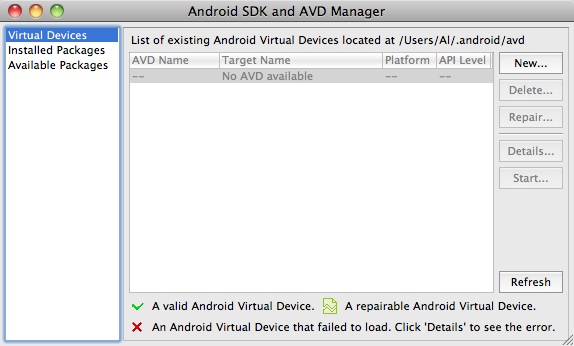
bare klikk På » Ny…»knappen her for å begynne å lage en ny AVD.
3) på «Opprett Ny Android Virtual Device» dialog, bare velg alternativene du vil ha For Din android virtual device emulator, som vist her:
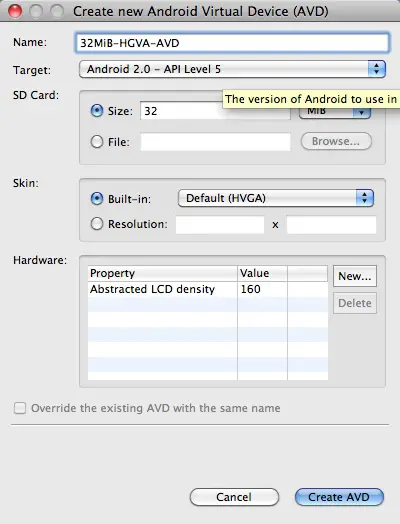
etter å ha fylt ut alle parametrene, klikker du bare på «Opprett AVD» – knappen, og din nye Avd vil bli opprettet, og den vil vises I Listen Over Android Virtuelle Enheter i forrige dialog, slik:
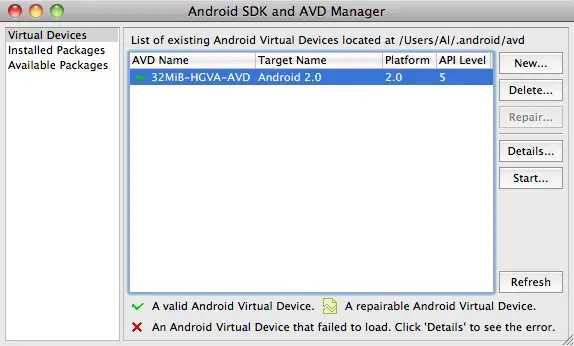
Du kan nå bruke denne Avd i Eclipse / Android utviklingsprosjekter.
avd-katalogen
En viktig ting å merke seg her: Android Virtuelle Enheter vil bli opprettet i en katalog som heter «.android » i hjemmekatalogen din. Som du kan se, på Min Mac er disse enhetene opprettet i denne katalogen:
/Users/Al/.android/avd
hvis du jobber fra kommandolinjen, kan det være svært nyttig å vite denne plasseringen.
Opprett En Android Virtuell Enhet fra kommandolinjen
du kan også opprette EN AVD fra kommandolinjen. Forutsatt At Du Har Android SDK installert riktig på datamaskinen, ser kommandoen for å opprette en ny AVD fra kommandolinjen slik ut:
android create avd -n 64MiB-HGVA-AVD -t 4 -c 64M
etter å ha utstedt denne kommandoen, og svare ‘nei’ til den påfølgende meldingen, bør du se noen utdata som dette:
Android 2.0 is a basic Android platform.Do you wish to create a custom hardware profile Created AVD '64MiB-HGVA-AVD' based on Android 2.0,with the following hardware config:hw.lcd.density=160
Nå, hvis Du går tilbake Til Eclipse, hvis Du viser android SDK og avd Manager dialog igjen, vil du se denne nye enheten i Listen over AVDs også:
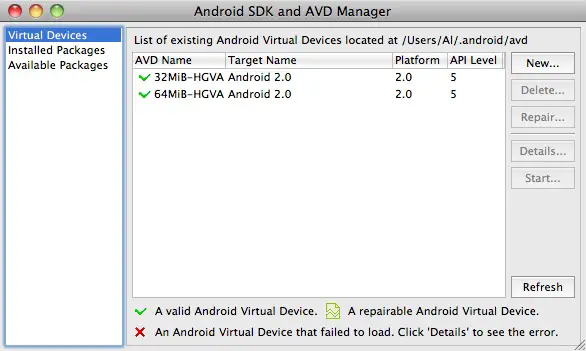
Merk at du også kan se Samme Android SDK og AVD Manager ved å skrive «android» (uten argumenter) fra kommandolinjen.